On melko yleistä, että unohdat Apple ID -salasanan etkä voi kirjautua sisään Apple-tilillesi. Applella on siis erityinen iForgot Apple com -sivusto, jossa käyttäjät voivat avata Apple ID:n ja nollata salasanan. Jos sinulla on ongelmia kirjautumisessa, voit ratkaista ongelman siirtymällä osoitteeseen iforgot.apple.com.
Tämä postaus opastaa sinua tekemään iForgot Apple ID salasanan palautus askel askeleelta. Lisäksi esittelemme sinulle tehokkaan iOS Unlockerin, jolla voit helposti avata Apple-tilisi.
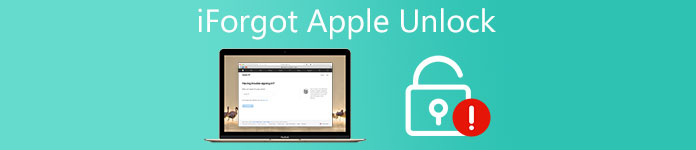
- Osa 1. iForgot Apple ID -salasanan palautus ja tilin lukituksen avaaminen
- Osa 2. Helpompi tapa avata Apple ID -tili, kun unohdat salasanan
- Osa 3. iForgot Apple Account Unlockin usein kysytyt kysymykset
Osa 1. iForgot Apple ID -salasanan palautus ja tilin lukituksen avaaminen
Oletetaan, että olet unohtanut Apple ID -salasanasi ja saat kehotteen, jossa sanotaan, että Apple ID:si on lukittu turvallisuussyistä tai tämä Apple ID on poistettu käytöstä turvallisuussyistä, koska olet syöttänyt väärän salasanan liian monta kertaa. Siinä tapauksessa voit siirtyä sivustolle iforgot.apple.com nollataksesi salasanasi, vahvistaaksesi henkilöllisyytesi ja avataksesi Apple-tilisi lukituksen.
1. Käytä sähköpostin palautusta tai vastaa turvakysymyksiin osoitteessa iforgot.apple.com Avaa verkkosivusto
Vaihe 1 Siirry luotetulla selaimellasi osoitteeseen iForgot.apple.com.
Vaihe 2 Valitse Nollaa salasana vaihtoehto jatkaa. Kirjoita sitten sähköpostiosoitteesi tai puhelinnumerosi ja merkit jatkaaksesi.
Vaihe 3 Valitse yksi menetelmä väliltä Hanki sähköposti ja Vastaa turvakysymyksiin. Tämän jälkeen voit avata Apple ID:si lukituksen noudattamalla näytön ohjeita.
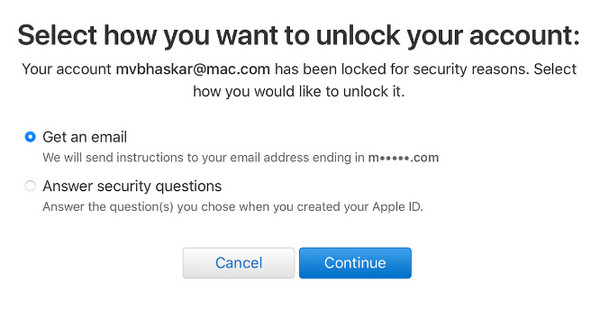
2. Käytä kaksivaiheista todennusta osoitteessa iforgot.apple.com Avaa Web-sivusto
Tämä menetelmä on käytettävissä vain, kun olet aktivoinut kaksivaiheisen todennuksen etukäteen ja sinulla on vähintään yksi luotettava Apple-laite.
Vaihe 1 Siirry osoitteeseen iForgot.apple.com nollataksesi salasanasi luotetussa selaimessasi.
Vaihe 2 Anna sähköpostiosoitteesi tai siihen liittyvä puhelinnumero, jota käytit Apple ID:ssäsi.
Vaihe 3 Sitten sinun tulee vahvistaa puhelinnumerosi. Sitten luotettu Apple-laitteesi saa ilmoituksen. Anna tämän Apple-laitteen nollata Apple ID -salasanasi. Täällä voit nollata salasanan noudattamalla toisen Apple-laitteen ohjeita.
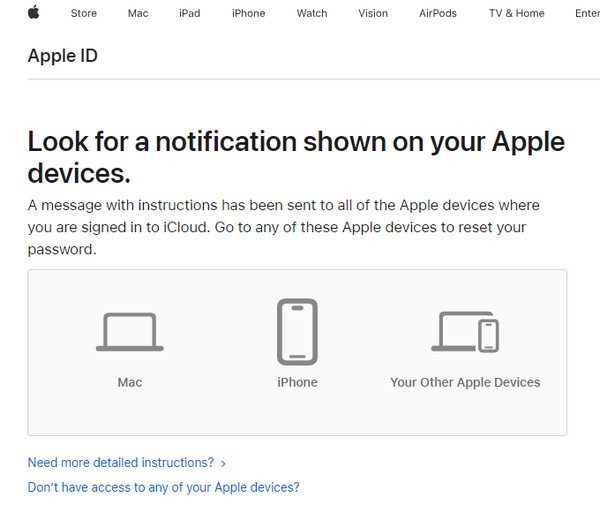
3. Käytä palautusavainta osoitteessa iforgot.apple.com Unlock Website
Tämä menetelmä edellyttää, että sinun on luotava Apple-tilin palautusavain etukäteen. Tämän jälkeen voit käyttää palautusavainta päästäksesi takaisin Apple-tiliisi.
Vaihe 1 Siirry osoitteeseen iforgot.apple.com suojatulla selaimella. Napsauta sitten Nollaa salasana Siirtyä eteenpäin.
Vaihe 2 Anna tarvittavat tiedot vahvistaaksesi Apple ID:si. Anna sitten palautusavain, jonka olet määrittänyt kaksivaiheisessa todennuksen yhteydessä.
Vaihe 3 Sitten voit nollata uuden Apple ID -salasanasi. Tällä hetkellä sinun tulisi käyttää yhtä sovellusta uuden salasanasi kirjoittamiseen suojaussuojauksella
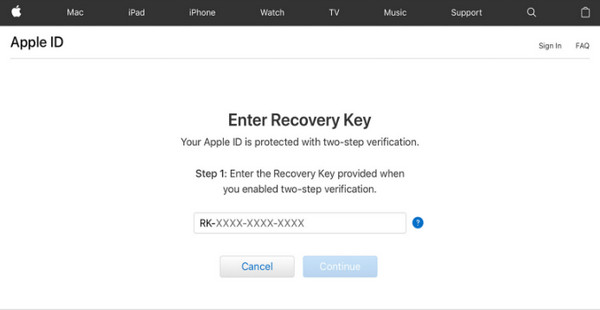
Osa 2. Helpompi tapa avata Apple ID -tili, kun unohdat salasanan
Oletetaan, että et ole käyttänyt iforgot.apple.com-sivustoa Apple ID -salasanasi nollaamiseen, koska et täytä edellytyksiä tai jopa unohdit Apple ID:si. Siinä tapauksessa voit helposti avata Apple-tilisi lukituksen ja nollata unohtuneen Apple ID -salasanan ammattimaisen iOS-salasanan avausohjelmiston avulla, iOS-lukituksen poistaja.

4,000,000 + Lataukset
Avaa Apple-tili ja poista unohtunut Apple ID -salasanasi.
Poista Apple ID ja iCloud-tili suoraan iPhonesta tai iPadista.
Avaa iPhonen näytön lukitus, Face ID, Touch ID ja digitaalinen salasana.
Palauta näytön aikarajoituksen salasana ilman iOS-tietojen menetystä.
Vaihe 1Tämä Apple ID -salasanan palautus- ja tilin lukituksen avaustyökalu on yhteensopiva sekä Mac- että Windows PC -tietokoneiden kanssa. Voit asentaa sen ilmaiseksi ja käynnistää sen tietokoneellesi kaksoisnapsauttamalla yllä olevaa latauspainiketta.
Vaihe 2 Kun avaat iOS Unlockerin, valitse Poista Apple ID ominaisuus, jos Apple-tilisi on lukittu tai poistettu käytöstä. Sitten sinun on liitettävä iPhone tietokoneeseen USB-kaapelilla.
Vaihe 3 Klikkaa Aloita -painiketta Apple ID:n ja siihen liittyvän salasanan poistamiseksi. Jos Etsi Oma on poistettu käytöstä iPhonessasi, se päättää koko prosessin ilman muita toimintoja.

Vaihe 4 Yleensä Etsi Oma ominaisuus on käytössä iOS-laitteellasi. Joten sinun tulee noudattaa näytön ohjeita jatkaaksesi Apple ID:n lukituksen avaamista.

Osa 3. iForgot Apple Account Unlockin usein kysytyt kysymykset
Kuinka poistaa Apple ID iPhonesta?
Voit poistaa Apple-tilisi nopeasti iOS-laitteella nollaamalla kaikki asetukset. Avaa vain Asetukset app, napauta generalja vieritä sitten alas valitaksesi asettaa uudelleen vaihtoehto. Sen jälkeen voit napauttaa Nollaa kaikki asetukset poistaaksesi Apple ID:si. Jos uusi Apple ID ei toimi iPhonessa, voit klikata tämän ongelman vianetsintää.
Kuinka voin muuttaa tai nollata Apple ID -salasanani?
Jos Apple ID -salasana ei toimi, voit mennä Asetukset sovellus iPhonessasi, napauta tiliäsi ja valitse sitten Salasana ja turvallisuus vaihtoehto. Napauta Muuta salasana ja vaihda sitten Apple ID -salasanasi noudattamalla näytön ohjeita. Tarvitset nykyisen Apple ID -salasanan tai laitteen salasanan toiminnan vahvistamiseksi.
Kuinka voin luoda uuden Apple ID -tilin?
Siirry Apple ID:n viralliselle sivustolle ja napsauta Luo Apple ID -vaihtoehtoa oikeassa yläkulmassa. Sen jälkeen sinun on annettava nimesi, maasi, alueesi ja muut tiedot luodaksesi uuden Apple ID:n. Kun määrität uuden Apple-tuotteen, voit myös luoda Apple-tilin suoraan laitteeseen.
Yhteenveto
Kun Apple ID on lukittu tai poistettu käytöstä, et voi kirjautua sisään Apple-tilillesi ja käyttää Applen palveluita, kuten iCloudia, App Storea, Apple Musicia ja muita. Siinä tapauksessa voit mennä osoitteeseen iforgot.apple.com tilisi lukituksen avaamiseen tai käytä suositeltua iOS-lukituksen poistaja poistaaksesi Apple ID:n ja siihen liittyvän salasanan helposti Apple-laitteestasi.



 iPhone Data Recovery
iPhone Data Recovery iOS-järjestelmän palauttaminen
iOS-järjestelmän palauttaminen iOS-tietojen varmuuskopiointi ja palautus
iOS-tietojen varmuuskopiointi ja palautus iOS-näytön tallennin
iOS-näytön tallennin MobieTrans
MobieTrans iPhone Transfer
iPhone Transfer iPhone Eraser
iPhone Eraser WhatsApp-siirto
WhatsApp-siirto iOS-lukituksen poistaja
iOS-lukituksen poistaja Ilmainen HEIC-muunnin
Ilmainen HEIC-muunnin iPhonen sijainnin vaihtaja
iPhonen sijainnin vaihtaja Android Data Recovery
Android Data Recovery Rikkoutunut Android Data Extraction
Rikkoutunut Android Data Extraction Android Data Backup & Restore
Android Data Backup & Restore Puhelimen siirto
Puhelimen siirto Data Recovery
Data Recovery Blu-ray-soitin
Blu-ray-soitin Mac Cleaner
Mac Cleaner DVD Creator
DVD Creator PDF Converter Ultimate
PDF Converter Ultimate Windowsin salasanan palautus
Windowsin salasanan palautus Puhelimen peili
Puhelimen peili Video Converter Ultimate
Video Converter Ultimate video Editor
video Editor Screen Recorder
Screen Recorder PPT to Video Converter
PPT to Video Converter Diaesityksen tekijä
Diaesityksen tekijä Vapaa Video Converter
Vapaa Video Converter Vapaa näytön tallennin
Vapaa näytön tallennin Ilmainen HEIC-muunnin
Ilmainen HEIC-muunnin Ilmainen videokompressori
Ilmainen videokompressori Ilmainen PDF-kompressori
Ilmainen PDF-kompressori Ilmainen äänimuunnin
Ilmainen äänimuunnin Ilmainen äänitys
Ilmainen äänitys Vapaa Video Joiner
Vapaa Video Joiner Ilmainen kuvan kompressori
Ilmainen kuvan kompressori Ilmainen taustapyyhekumi
Ilmainen taustapyyhekumi Ilmainen kuvan parannin
Ilmainen kuvan parannin Ilmainen vesileiman poistaja
Ilmainen vesileiman poistaja iPhone-näytön lukitus
iPhone-näytön lukitus Pulmapeli Cube
Pulmapeli Cube





